כיצד לכבות את זמן ההשבתה ב-Apple Watch
Miscellanea / / October 01, 2023
באמתלה של אספקת חווית משתמש טובה, שינוי כמה הגדרות באחד ממכשירי Apple שלך משנה אותו גם במכשיר השני. זו אחת ההטבות של המערכת האקולוגית של אפל. עם זאת, ייתכן שזה לא יהיה חיובי בכל פעם. במקרה אחד כזה, ראינו את המאפשרות הזו זמן השבתה באייפון הפעילה אוטומטית את זמן השבתה גם ב-Apple Watch. אז הנה איך לכבות את זמן ההשבתה ב-Apple Watch.
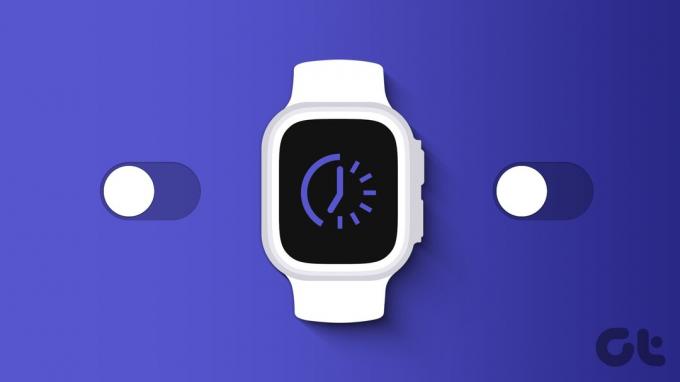
הסיבה העיקרית שרכשנו Apple Watch היא לצמצם את זמן המסך באייפון שלנו ולהשתמש בדברים החיוניים ב-Apple Watch. לכן, המשכנו והפעלנו זמן השבתה באייפון שלנו. עם זאת, זה הופעל אוטומטית גם ב-Apple Watch.
אם אתה מתייחס לבעיה שלנו, הנה איך לתקן אותה. אבל ראשית, הבה נבין מה זה השבתה ב-Apple Watch וב-iPhone.
מה זה זמן השבתה באייפון ובאפל ווטש
זמן השבתה הוא א הגבלת זמן מסך עבור מכשירי Apple שלך, השבתת כל היישומים כאשר הם מופעלים. בנוסף, אתה יכול גם להגדיר לוח זמנים של השבתה - למשל, במהלך השעות שאתה ישן והוא יופעל אוטומטית לתזמונים שנקבעו.

עם זאת, זמן השבתה משותף לכל המכשירים - כלומר אם אתה מפעיל אותו באייפון שלך, הוא מאפשר זאת גם ב-Apple Watch שלך. אם אתה קורא את המאמר הזה, ברור שאתה לא רוצה שזה יקרה. אז, הנה איך אתה יכול לכבות את זה.
כיצד לכבות את זמן ההשבתה ב-Apple Watch
להלן שלוש דרכים להשבית את זמן ההשבתה ב-Apple Watch. נתחיל בשיטה היעילה ביותר לתיקון הבעיה.
1. כבה את הסנכרון בכל המכשירים
כפי שהזכרנו קודם לכן, תרצה שהזמן השבתה יופעל באייפון שלך, לא ב-Apple Watch שלך. הנה איך לכבות את המתג 'שיתוף בין מכשירים' ולמנוע את הפעלת הגדרת זמן ההשבתה ב-Apple Watch שלך.
עם זאת, השבתת החלפה הזו תשבית כל הגדרות זמן מסך מסנכרון עם Apple Watch או כל מכשיר אחר עם אותו Apple ID.
שלב 1: פתח את אפליקציית ההגדרות באייפון שלך.
שלב 2: הקש על זמן מסך.


שלב 3: גלול מטה וכבה את המתג עבור 'שיתוף בין מכשירים'.
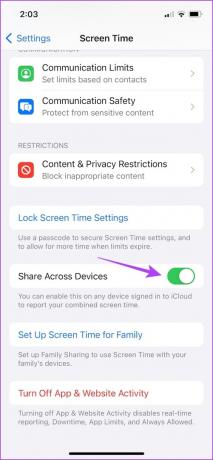
2. השבת את זמן השבתה בהגדרות זמן מסך האייפון שלך
בנוסף, אתה יכול גם לכבות את זמן ההשבתה לחלוטין באייפון שלך, וזה ישקף את אותו הדבר ב-Apple Watch שלך בכל האמצעים - גם אם מתג 'שיתוף בין מכשירים' מופעל. הנה איך לעשות את זה.
שלב 1: פתח את אפליקציית ההגדרות באייפון שלך.
שלב 2: הקש על זמן מסך.


שלב 3: הקש על זמן השבתה.
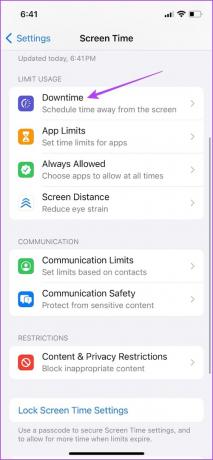
שלב 4: הקש על 'כבה זמן השבתה' או 'התעלם מזמן השבתה עד ללוח זמנים' אם הפעלת לוח זמנים של השבתה.

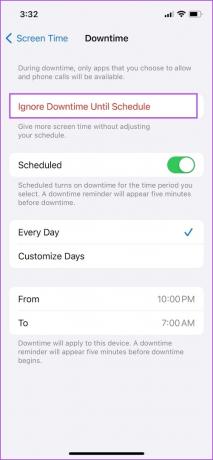
שלב 5: כבה את המתג עבור לוח זמנים כך שזמן ההשבתה לא יתחיל שוב באופן אוטומטי.
בנוסף, אתה יכול להתאים אישית את לוח הזמנים של זמן ההשבתה באייפון שלך ולשנות את מרווח הזמן. השינויים יחולו גם על Apple Watch שלך.

3. בקש ממארגן הקבוצה המשפחתית לשנות את הגדרות זמן ההשבתה
אם הגדרות זמן המסך שלך נשלטות על ידי הורה או בן משפחה אחר - אתה יכול לבקש מהם לשנות את הגדרות זמן ההשבתה עבור המכשירים שלך. הם יכולים להשבית את זמן ההשבתה, ואתה יכול להשתמש במכשירי Apple שלך ללא בעיה.
עם זאת, אם אתה מתמודד עם בעיות ואינך יכול לכבות את זמן ההשבתה ב-Apple Watch שלך, הנה כמה שיטות יעילות.
מה לעשות אם השבתה של Apple Watch לא תכבה
אם אתה מתמודד עם תקלה שמונעת ממך להשבית את זמן ההשבתה של Apple Watch וכיבוי הלחצן 'שיתוף בין מכשירים' אינו עובד, הנה כמה חלופות שתוכל לשקול.
1. המתן מספר דקות לפני השבתת 'שיתוף בין מכשירים'
לוקח דקה או שתיים, או אפילו יותר, עד שהשינויים יתבצעו ב-Apple Watch שלך. אם זמן השבתה עדיין מופעל ב-Apple Watch שלך, המתן זמן מה לאחר שתבטל את הלחצן 'שיתוף בין מכשירים'.
2. ודא שה-Apple Watch משויך לאייפון
עליך לוודא שה-Apple Watch שלך מותאם לאייפון שלך באמצעות Bluetooth. זה הכרחי עבור כל שינוי שיש לבצע ב-Apple Watch שלך באמצעות iPhone.
פתח את אפליקציית ההגדרות ב-Apple Watch שלך, הקש על Bluetooth וודא שה-Bluetooth מופעל.


בנוסף, ודא שאתה רואה שה-Apple Watch שלך מחובר בתפריט Bluetooth באפליקציית ההגדרות באייפון שלך.
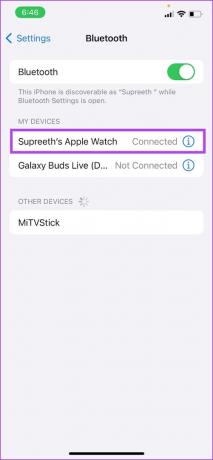
3. נעל ופתח את הנעילה של האייפון שלך
אולי, האייפון שלך צריך רענון כדי להחיל את השינויים שביצעת. נסה לנעול את האייפון שלך ולפתוח אותו. זה עבד במקרה שלנו כדי להשבית את זמן ההשבתה ב-Apple Watch.
4. הפעל מחדש את Apple Watch
הפעלה מחדש של Apple Watch שלך היא דרך לרענן את הגשר לאייפון שלך. פעולה זו עשויה לעזור לך לפתור את הבעיה.
שלב 1: לחץ על הכתר הדיגיטלי פעם אחת כדי לפתוח את מסך הבית ולעבור להגדרות.
שלב 2: הקש על כללי.


שלב 3: הקש על כיבוי. זה מכבה את Apple Watch שלך.
שלב 4: לחץ והחזק את לחצן הצד כדי להפעיל את Apple Watch שלך.

שלב 5: לחץ והחזק את לחצן הצד כדי להפעיל את Apple Watch שלך.
5. השבת את זמן המסך לחלוטין ואפשר שיתוף בין מכשירים
אם אף אחת מהשיטות שלעיל לא עובדת, אתה יכול להשבית את זמן המסך לחלוטין באייפון שלך. זה גם יסיר את השינויים שנעשו על ידי הגדרות זמן מסך ב-Apple Watch שלך ותשבית את זמן ההשבתה.
שלב 1: פתח את אפליקציית ההגדרות.
שלב 2: הקש על זמן מסך.

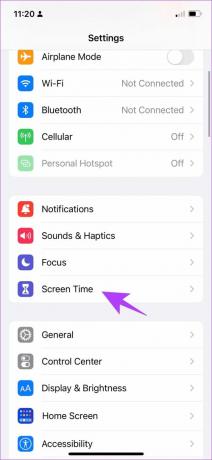
שלב 3: הקש על 'כבה פעילות אפליקציות ואתרים'.
שלב 4: הפעל את המתג עבור 'שיתוף בין מכשירים' אם עדיין לא.

6. בטל את ההתאמה של Apple Watch לאייפון
כמוצא אחרון, אתה יכול לבטל את ההתאמה של Apple Watch שלך מה-iPhone ולהתאים אותו שוב. ודא שהשבתת את זמן השבתה באייפון שלך הפעם או השבתת את המתג עבור 'שיתוף בין מכשירים'.
שלב 1: פתח את אפליקציית Watch באייפון שלך.
שלב 2: הקש על כל השעונים בפינה השמאלית העליונה.


שלב 3: הקש על כפתור 'i' ליד השעון.
שלב 4: הקש על 'בטל התאמה של Apple Watch'.


שלב 5: בצע את ההוראות שעל המסך לאחר שתבטל את ההתאמה של Apple Watch שלך כדי לשייך אותו שוב.
אז ככה אתה משבית את זמן ההשבתה ב-Apple Watch שלך. אם יש לך שאלות נוספות, עיין בסעיף השאלות הנפוצות למטה.
שאלות נפוצות על השבתה של Apple Watch
לא. אתה יכול לשנות את הגדרות זמן ההשבתה עבור Apple Watch רק דרך ה-iPhone.
לא. Apple Watch עוקב אחר הגדרות זמן ההשבתה שהחלת על האייפון שלך.
אתה יכול לכבות את לוח הזמנים של זמן ההשבתה באייפון שלך.
היפטר מזמן השבתה ב-Apple Watch
אם אתה רוצה להפעיל זמן השבתה באייפון שלך אבל רוצה להשתמש באפליקציות ב-Apple Watch שלך, אנו מקווים שמאמר זה יעזור. עם זאת, שינוי ההגדרות שלעיל היה מסובך מיותר, וזה לא צפוי מאפל, שבדרך כלל שואפת לחוויית משתמש נטולת בעיות. אז, אנו מקווים שיהיו שינויים בהגדרות אלה בקרוב!
עודכן לאחרונה ב-27 בספטמבר, 2023
המאמר לעיל עשוי להכיל קישורי שותפים שעוזרים לתמוך ב-Guiding Tech. עם זאת, זה לא משפיע על שלמות העריכה שלנו. התוכן נשאר חסר פניות ואותנטי.



